ソフトバンクから格安SIM「OCNモバイルONE」へのMNPによって、今までのキャリアメールアドレス(@softbank.ne.jp)が使えなくなります。
現在ではLINEやTwitterなど様々な連絡手段がありますが、少し前まではこれらのツールを使っておらず、キャリアメールを連絡手段としていました。
そこで、@softbank.ne.jpからのメールアドレス変更を一斉に通知するために、iPhoneアプリ「GroupMail」を利用してみました。
GroupMailの特徴は、送信制限に引っかからないように設計されている点です。
キャリアメールでは一斉送信すると、制限がかかってしまう場合があるようです。
ソフトバンクのページを見てみると、送信制限に関する記述があります。
関連メール送受信の際の注意 | 迷惑メールでお困りのとき | お客さまサポート | モバイル | ソフトバンク
MMSに関しては、以下のような制限を行っているようです。
24時間以内に500件以上のあて先に送信した場合、その後24時間規制
今回は全部で133件でしたが、一度に一気に送信するのではなく、時間をかけて送信を行うことが推奨されています。
この制限を回避するために、GroupMailでは少しずつ送れる設計となっています
今回は、iPhoneアプリ「GroupMail」の使い方について紹介してみます。
メール一斉送信に便利なiPhoneアプリ「GroupMail」の使い方
アドレス変更メール一斉送信の際には、以下のアプリを使用しました。

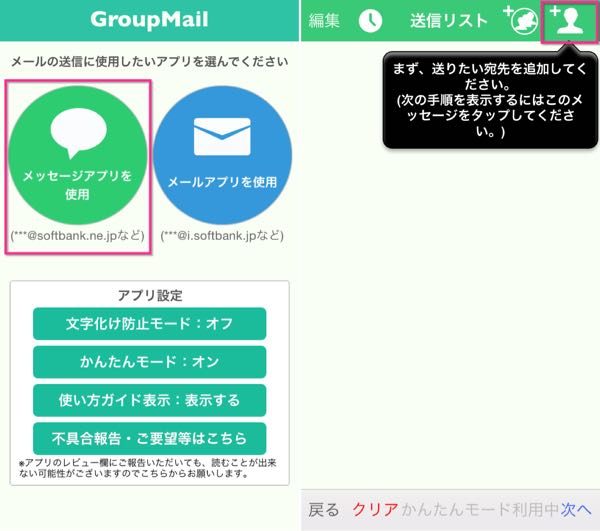
▲一斉送信メールをメッセージアプリで送るかメールアプリで送るかを選択出来ます。「メッセージアプリを使用」をタップして(左)、右上の人物マークをタップします(右)。
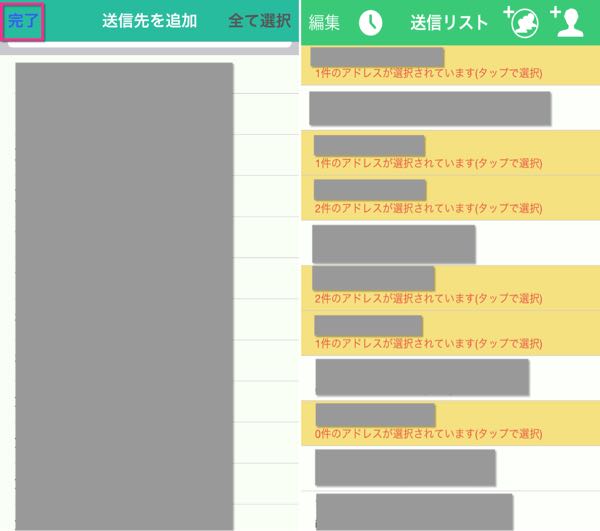
▲そして、送信したい相手を選択したら「完了」をタップします(左)。するとご覧のような画面になります。1人に対して複数のメールアドレスが登録されている場合、オレンジで表示されます(右)。
どのメールアドレスに送るかは以下のように指定出来ます。
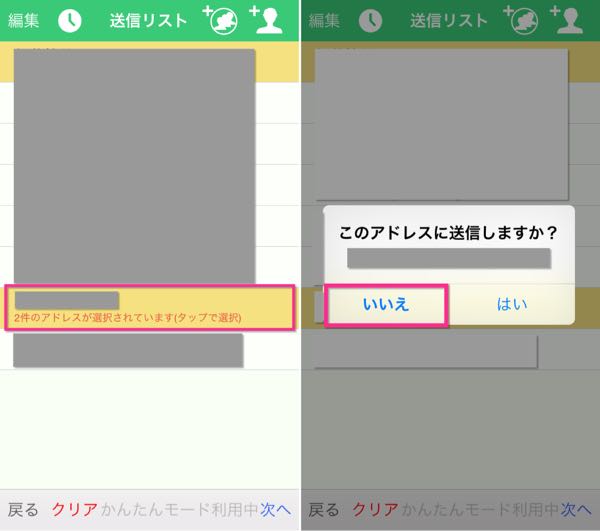
▲人物の名前をタップすると(左)、1つめのメールアドレスに送信するか聞かれます。いいえをタップしてみると(右)、
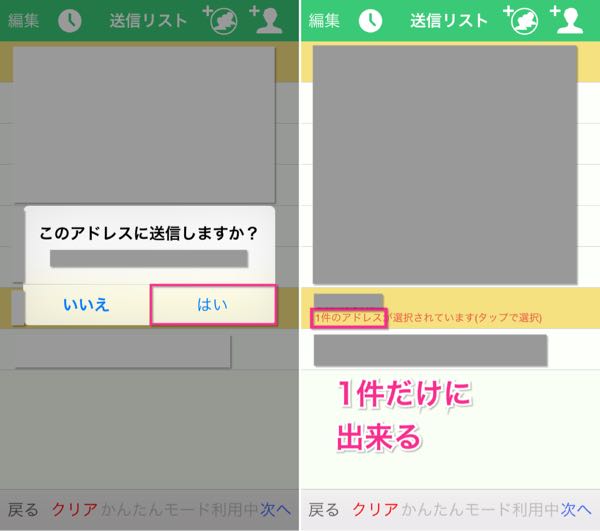
▲今度は2つめのメールアドレスに送信するか聞かれます。はいをタップしてみると、1件だけのアドレスを指定する事が出来ます(右)。
このようにして、送信したいメールアドレスを選択していきます。
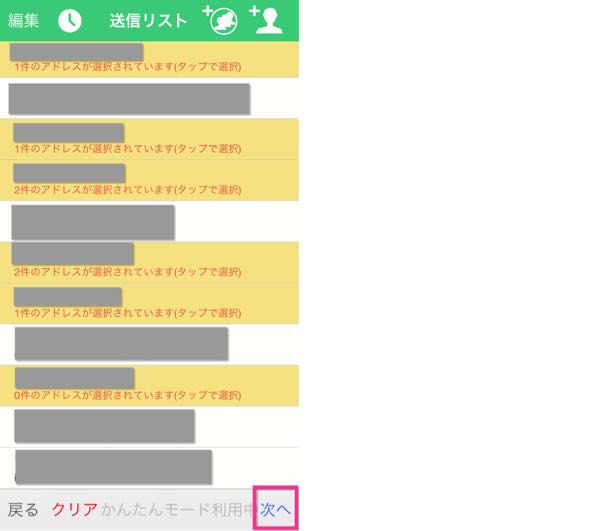
▲送信先メールアドレスの選択が完了したら、「次へ」をタップします。
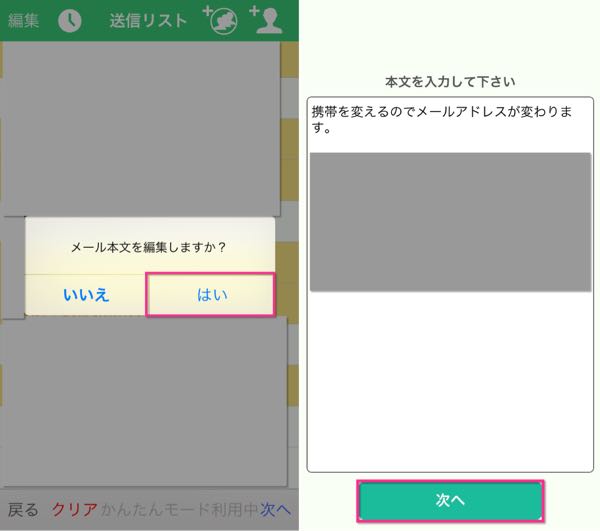
▲メールの本文を編集します。編集が完了したら「次へ」をタップします。
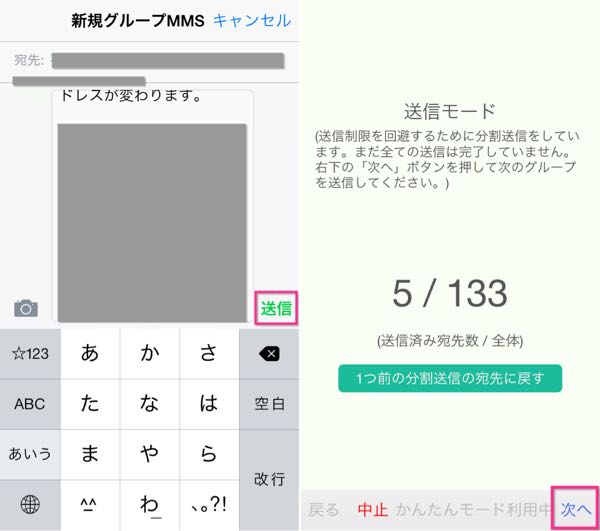
▲すると自動的に宛先(5人)とメール本文が入力されている状態になっています(※)。送信をタップすると(左)、メールが送信されます。「次へ」をタップします(右)。
(※)送信アドレスの並びが分散されて宛先が並んでいます。
送信先リストのメールアドレスをドメイン別に並べ替えて一気に送信すると、受信側ではドメインごとに一気に大量のメールを受信することになり、システムが混雑します。メールアドレスは分散して送信ください。
参照 メール送受信の際の注意 | 迷惑メールでお困りのとき | お客さまサポート | モバイル | ソフトバンク
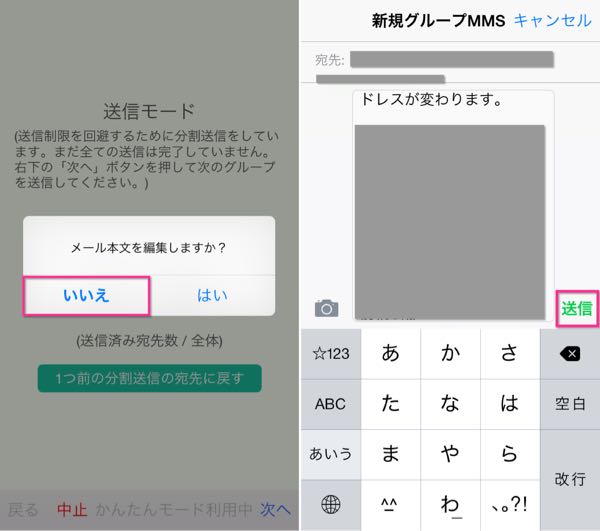
▲同じ文言のメールを送る場合には編集せず、どんどんと送信していきます。
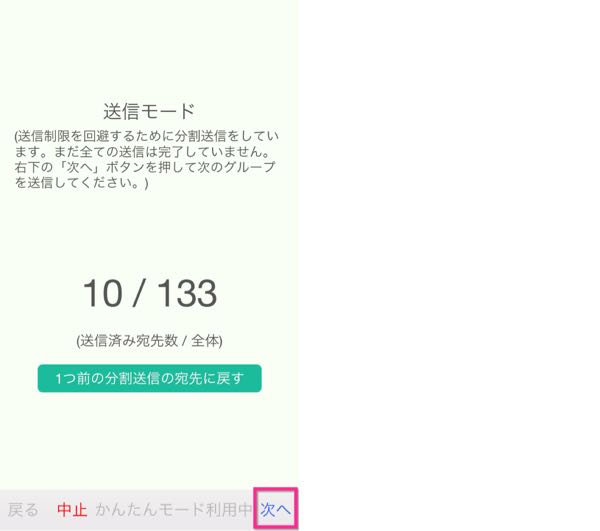
▲「次へ」をタップして、どんどんと相手に送信していきます。以下、繰り返しです。
今回の例で言えば、133件のメールを5件ずつ送信するには、27回の作業が必要です。
GroupMailのかんたんモードについて
GroupMailには、かんたんモードが用意されています。
今回の紹介した際には、かんたんモードで行いました。
かんたんモードがオンとオフでは、一度に送信する宛先の数が異なります。
| かんたんモードオン | かんたんモードオフ | |
|---|---|---|
| 一度に送信する宛先数 | 5 | 自由に設定出来る |
一度に送信する宛先数としてアプリ内で推奨されているのは5件〜10件でした。
かんたんモードをオンにしておけば、一度に送信する宛先数は5件と決まっています。
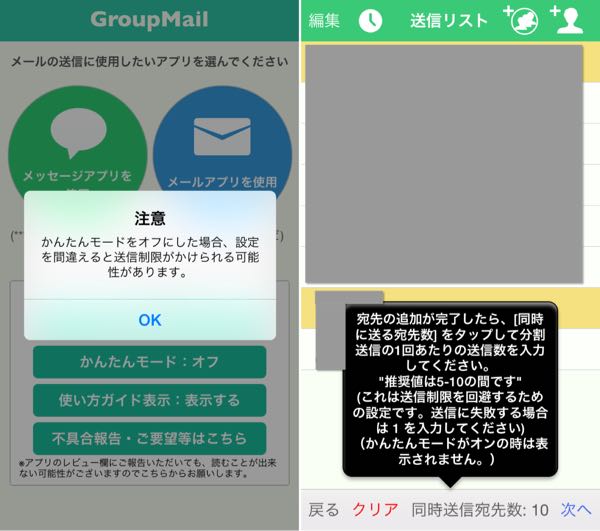
▲かんたんモードをオフにすると、一度に送信する宛先数を自由に決められる柔軟さがありますが、場合によっては送信に失敗する可能性も出てきます。
かんたんモードをオフにした場合には、その点に注意しておく必要があります。
まとめ
携帯のアドレス変更登録のメールは一斉に送信してしまうと制限にかかってしまいますし、だからといって一人一人の宛先を選択していくのも面倒くさすぎです。
この手間を少しでも軽減出来るのが、このiPhoneアプリ「GroupMail」です。
アドレス変更通知を一斉送信したい時に活躍したアプリの紹介でした。

関連記事
MNPする前に
- 【Apple ID】修復用メールアドレスを変更する方法
- 【iPhone】キャリアメールがApple IDだったのでMNPする前に変更
- iPhoneからAndroidへ連絡先を移行出来るJSバックアップアプリの使い方
- MNPや機種変更時にLINEのアカウントを引き継ぐ方法
OCNモバイルONEについて

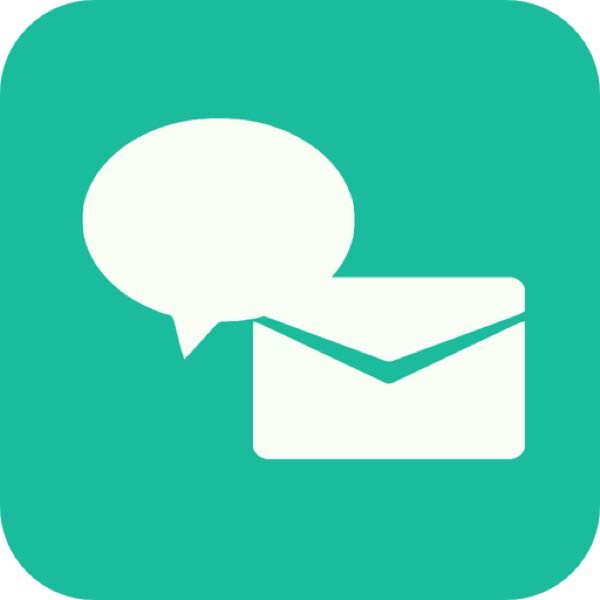

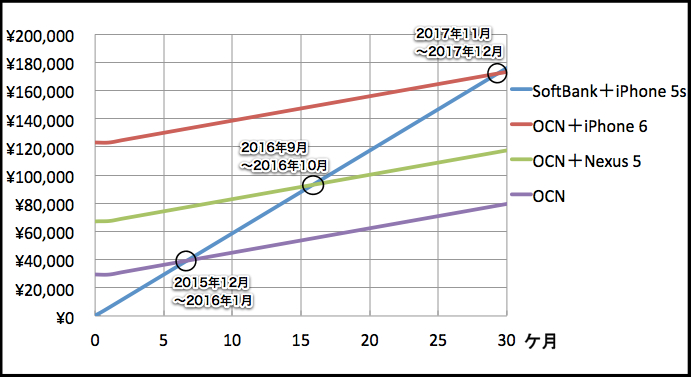
コメント